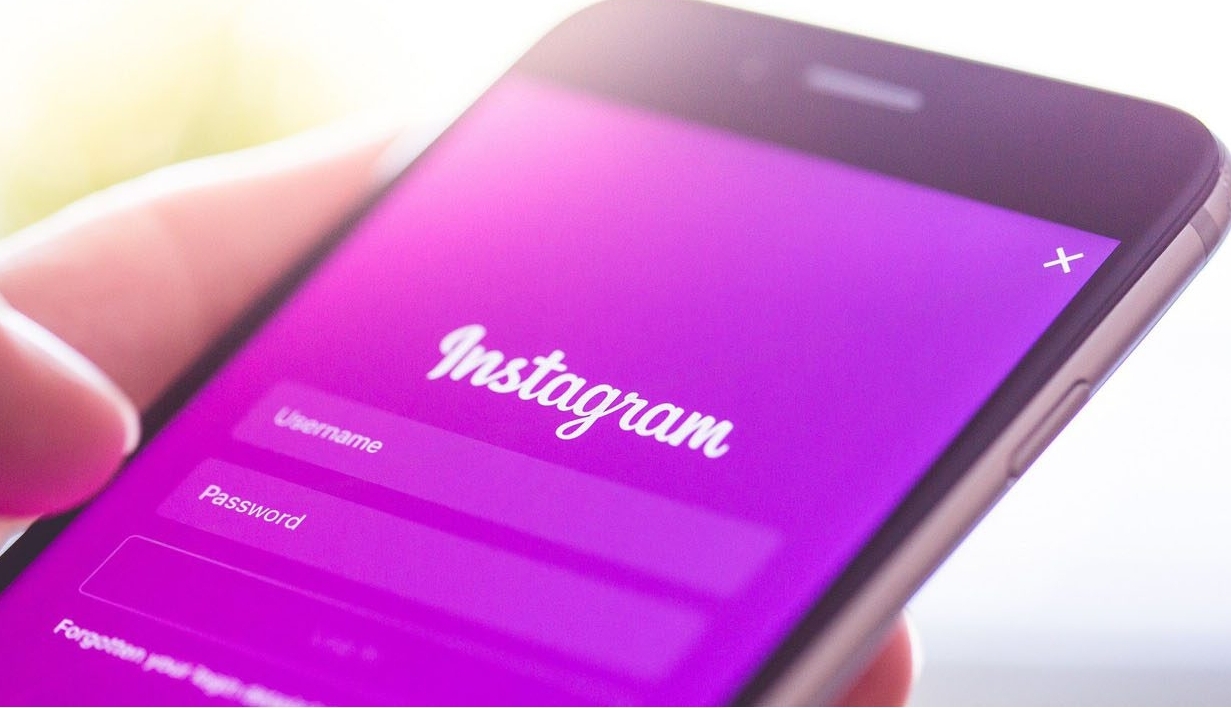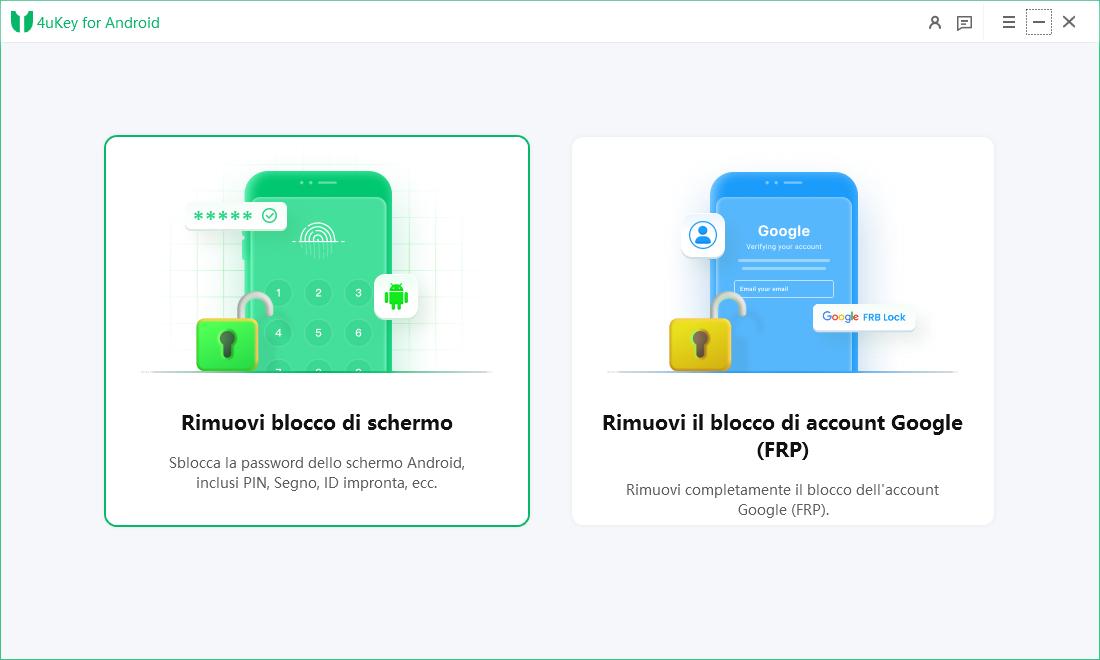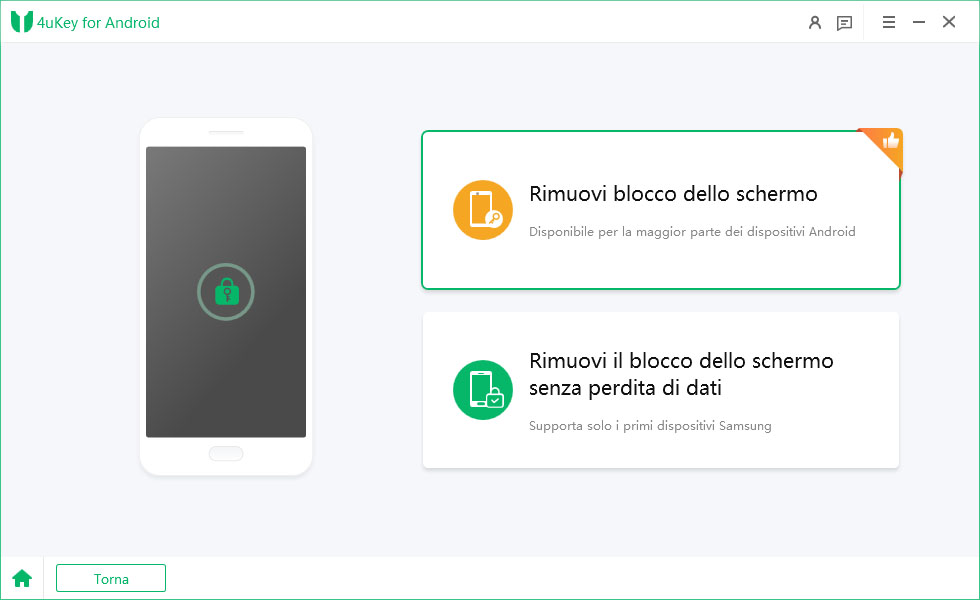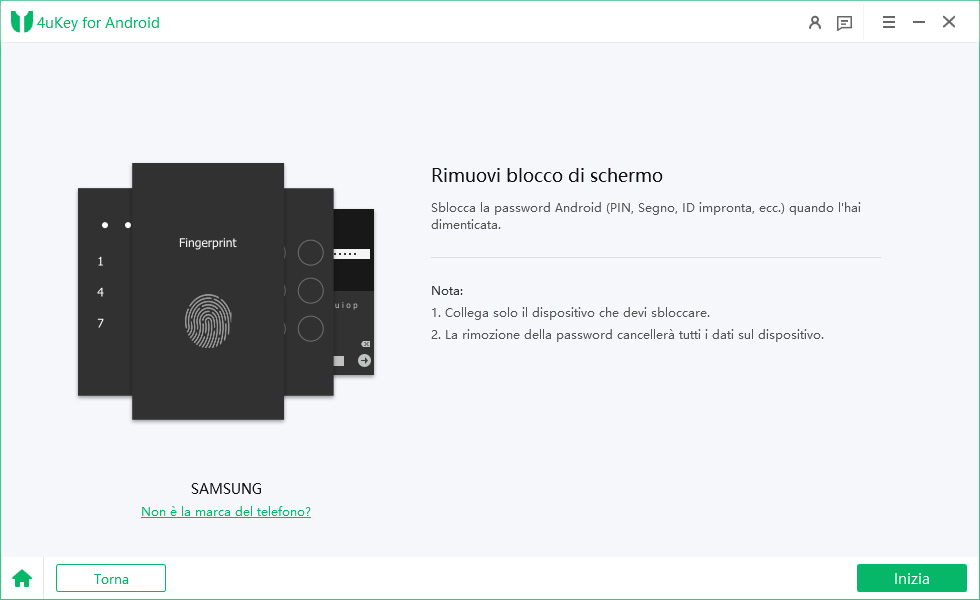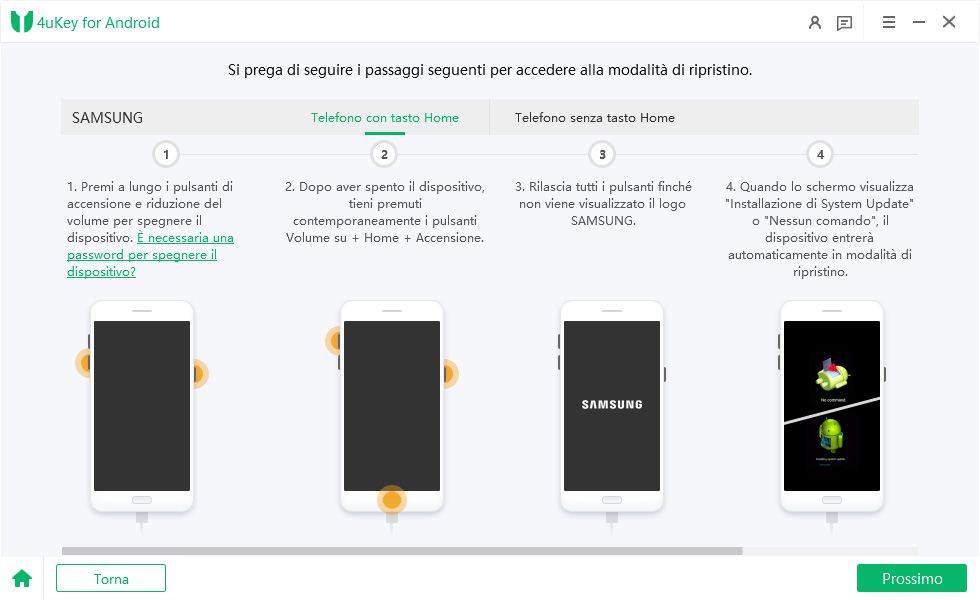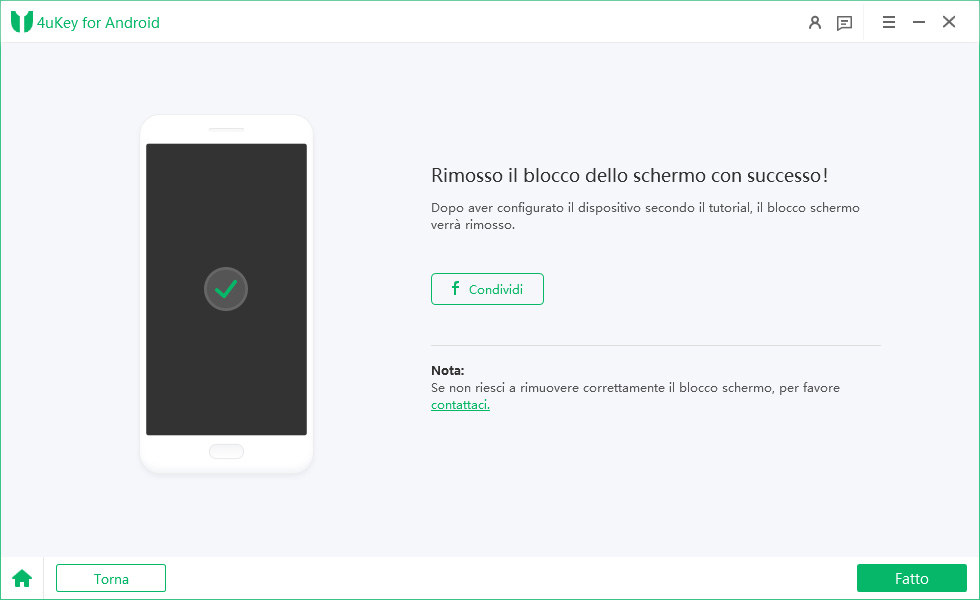Come cancellare le password memorizzate su Android? 2025
Se sei una persona riservata o vuoi tutelare la tua sicurezza, potrebbe esserti utile sapere come cancellare le password memorizzate sui dispositivi Android. In questo articolo, trovi tutti i nostri consigli per farlo!
Al giorno d’oggi, esistono numerose app per memorizzare le password sui dispositivi. Tuttavia, pur avendo i suoi vantaggi, questa opzione può causare qualche problema. Ad esempio, le password salvate occupano spazio di archiviazione del dispositivo che, com’è noto, è limitato e può incentivare accessi indesiderati e tenere traccia di tutte le credenziali. Dunque, dopo aver chiarito come funziona questa funzione, vediamo insieme dove sono memorizzate le password e come cancellarle.
- Cosa significa “password memorizzata”?
- Come cancellare le password memorizzate delle app?
- Come cancellare le password memorizzate su Chrome?
- Come sbloccare il telefono se non ti ricordi la password?
Cosa significa “password memorizzata”?
Quando parliamo di “password memorizzate”, intendiamo delle informazioni crittografate che permettono agli utenti di semplificare i futuri accessi ad app e browser. Quando ci si registra o si accede per la prima volta a un’app o a un sito web, il dispositivo (smartphone, tablet o computer) offre l'opzione di memorizzare la password così da non doverla inserire manualmente ogni volta che si vorrà accedere agli account in futuro.
Si tratta di una pratica sicura perché il dispositivo salva la password, utilizzando tecniche di crittografia avanzate che possono fruire da precauzione per eventuali malintenzionati. Per di più, Google e altri browser consentono agli utenti di sincronizzare le password tra dispositivi associati allo stesso account, dunque è possibile in un solo passaggio semplificare l'accesso sia sullo smartphone che sul computer.
I dispositivi spesso generano automaticamente password complesse e sicure e salvarle automaticamente sui dispositivi.
Come cancellare le password memorizzate delle app?
Ora che abbiamo chiarito come funziona questa opzione dei dispositivi, abbiamo pensato di spiegarti passo passo come eliminare le password memorizzate sul pc e sugli smartphone nelle app.
1.Instagram:
Tra le app per memorizzare le password c’è Instagram. Per cancellarle, segui questi passaggi:
- Apri l'app di Instagram sul tuo dispositivo.
- Accedi al tuo account.
- Clicca l'icona del profilo nell'angolo in basso a destra.
- Fai clic sulle tre linee orizzontali nell'angolo in alto a destra per aprire il menu.
- Scorri verso il basso e clicca su "Impostazioni".
- Seleziona "Sicurezza" o "Privacy e sicurezza", a seconda dell’aggiornamento dell'app.
- Clicca "Password" o "Gestisci password" e inserisci eventualmente la tua password di accesso.
- Qui dovresti vedere un elenco delle password salvate. Fai clic suquella che desideri rimuovere.
Seleziona "Rimuovi" o "Elimina" per cancellare la password memorizzata.

2.Facebook
Per Facebook, i passaggi da seguire cambiano a seconda che tu utilizzi il sito web o l’app mobile.
Su App Mobile (iOS/Android):
Su App Mobile (iOS/Android):
- Apri l'app di Facebook sul tuo dispositivo.
- Accedi al tuo account se non lo hai ancora fatto.
- Fai clic sulle tre linee orizzontali nell'angolo in basso a destra per aprire il menu.
- Scorri verso il basso e fai clic su "Impostazioni e privacy".
- Fai clic su "Impostazioni" e poi "Sicurezza e accesso".
- Nella sezione "Accesso", fai clic su "Salva password".
- Qui dovresti vedere un elenco delle password memorizzate. Fai clic su quella che desideri rimuovere.
- Fai clic su "Rimuovi" o "Elimina" per cancellare la password memorizzata.
Su Desktop (Sito Web):
- Accedi al tuo account Facebook sul sito web www.facebook.com.
- Clicca sulla freccia rivolta verso il basso nell'angolo in alto a destra per aprire il menu a discesa
- Seleziona "Impostazioni e privacy" e poi "Impostazioni".
- Nella colonna di sinistra, clicca su "Sicurezza e accesso".
- Nella sezione "Accesso", troverai "Salva password". Clicca su "Modifica" accanto ad essa.
- Qui dovresti vedere un elenco delle password memorizzate. Clicca su quella che desideri rimuovere.
- Clicca su "Rimuovi" per cancellare la password memorizzata.
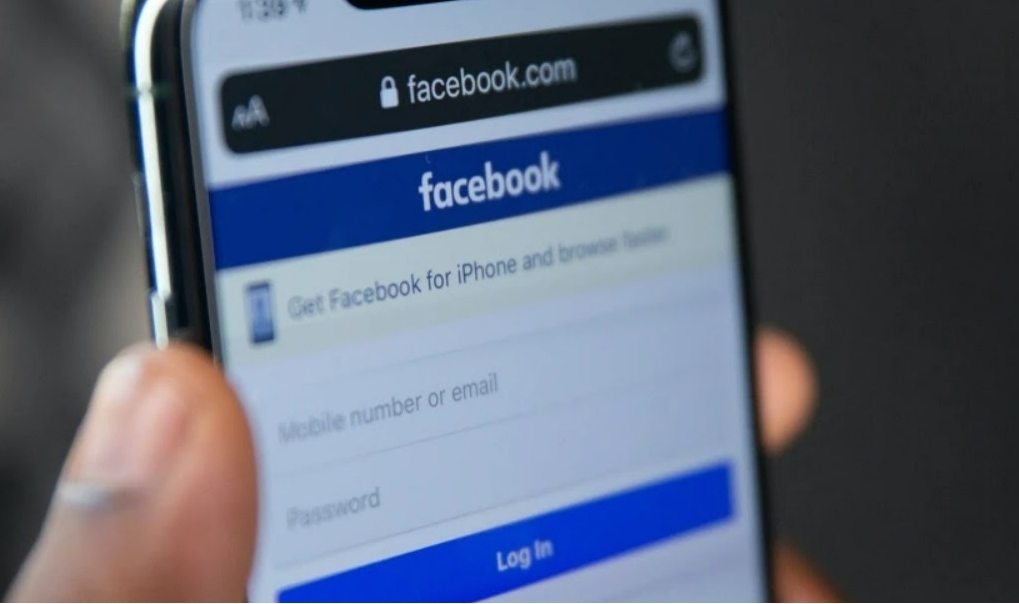
3.Outlook:
Anche su Outlook è possibile memorizzare le password. Vediamo insieme i vari passaggi per eliminarle.
Su App Mobile (iOS/Android):
- Apri l'app di Outlook sul tuo dispositivo.
- Accedi al tuo account se non lo hai ancora fatto.
- FFai clic sull'icona del menu (solitamente tre linee orizzontali) nell'angolo in alto a sinistra.
- Scorri verso il basso e fai clic su "Impostazioni" o "Gestisci account" (potrebbe variare a seconda della versione dell'app).
- Fai clic sull'account di posta elettronica per cui desideri cancellare la password memorizzata.
- Cerca l'opzione "Password" o "Credenziali" e seleziona "Rimuovi password" o "Dimentica password".
- Conferma l'operazione quando richiesto.
Su Desktop (Applicazione o Web):
- Apri l'applicazione di Outlook sul tuo computer oppure accedi al tuo account Outlook sul sito web www.outlook.com.
- Nell'applicazione, clicca sull'icona del tuo profilo nell'angolo in alto a destra e seleziona "Impostazioni" o "Gestisci account". Sul sito web, clicca sull'icona dell'ingranaggio in alto a destra e seleziona "Visualizza tutte le impostazioni di Outlook".
- Nella sezione "Account", seleziona l'account di posta elettronica per cui desideri cancellare la password memorizzata.
- Cerca l'opzione "Password" o "Credenziali" e seleziona "Rimuovi password" o "Dimentica password".
- Conferma l'operazione quando richiesto.
Come cancellare le password memorizzate su Chrome?
Se ti chiedi come cancellare le password memorizzate su pc, in particolare su Google Chrome, segui questi passaggi:
- Apri il browser Chrome sul tuo dispositivo.
- Clicca sull'icona a forma di tre punti in alto a destra per aprire il menu.
- Seleziona "Impostazioni" dal menu a discesa.
- Scorri verso il basso e clicca su "Password" o "Gestione password" (il nome potrebbe variare leggermente a seconda della versione di Chrome).
- Verrà visualizzata una lista delle password salvate. Puoi cercare la password specifica che desideri eliminare o selezionare tutte.
- Clicca sull'icona del cestino accanto alla password che vuoi cancellare, oppure seleziona le password desiderate e clicca su "Rimuovi".
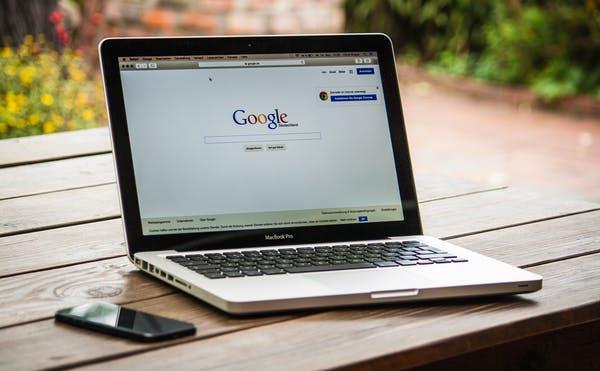
Come sbloccare il telefono se non ti ricordi la password?
Abbiamo visto che per ripulire i nostri telefoni cellulari a volte cancelliamo alcune password memorizzate, ma come bisogna fare per aprire i nostri telefoni cellulari quando dimentichiamo le nostre password?
Noi ti consigliamo Tenorshare 4ukey for Android. Questo software consente di rimuovere il blocco schermo dai dispositivi Android dalla versione 11 fino alla 7/6/5 senza attivare il debug usb. Ecco come sbloccare un telefono Android senza sapere la password con Tenorshare 4ukey for Android in pochi semplici passaggi.
Scarica Tenorshare Sblocca Android sul tuo computer e collega il tuo dispositivo

Nell’interfaccia principale, fai clic sulla funzione “Rimuovi Blocco Schermo”.

A questo punto fai clic sul pulsante “Avvio” e conferma con “Sì” per ripristinare il telefono Android. Al termine del processo di rimozione, accedi alla Modalità di Recupero e segui i passaggi sull’interfaccia per continuare

Al termine del processo, bisogna accedere alla Modalità di Recupero. Segui i passi sull’interfaccia per continuare.

Alla fine, Tenorshare 4uKey per Android sbloccherà automaticamente il tuo dispositivo.

Ora sai come sbloccare il telefono se non si ricorda la password!
Conclusione
In questo articolo, abbiamo visto in cosa consiste la funzione di compilazione automatica delle password disponibile sui dispositivi di ultima generazione e quali vantaggi può avere per gli utenti.
Poi, ci siamo addentrati nella spiegazione su come cancellare le password memorizzate su Android. In particolare, ci siamo soffermati su come cancellare le password memorizzate su Chrome e su app come Instagram e Facebook.
Il software Tenorshare 4ukey for Android risulta la soluzione ideale per i casi in cui scordiamo le password dopo averle cancellate.
Esprimi la tua opinione
Esprimi la tua opinione
Crea il tuo commento per Tenorshare articoli
- Tenorshare 4uKey supporta come rimuovere la password per il tempo di utilizzo schermo iPhone o iPad senza perdita di dati.
- Novità Tenorshare: iAnyGo - Cambia la posizione GPS su iPhone/iPad/Android con un solo clic.
- Tenorshare 4MeKey: Rimuovere il blocco di attivazione di iCloud senza password/Apple ID.[Supporto iOS 16.7].